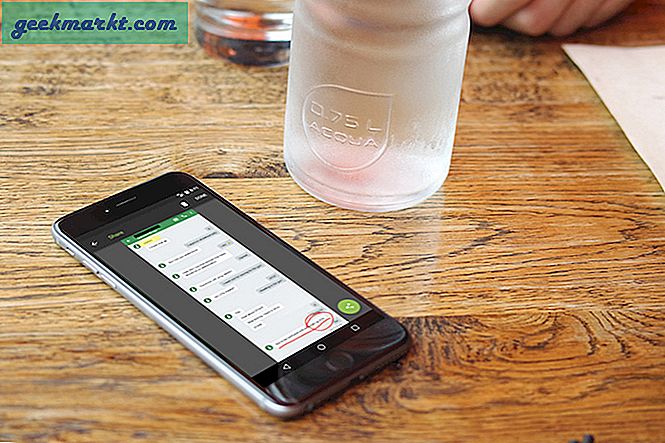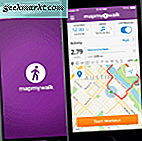Bir Discord ses kanalına katıldığınızda, mikrofonunuzdan kanala her şeyi aktarır. Bazen gereksiz sesler alınır ve bu, arkadaşlarınız için oldukça rahatsız edici olabilir. Bu nedenle, ses akışınızı yalnızca gerektiğinde yayınlamak istiyorsanız Bas-konuş özelliğini etkinleştirebilirsiniz. Yalnızca seçili düğmeye bastığınızda sesinizi yayınlayacaktır. Hadi başlayalım.
Discord'da Bas-konuş özelliği nasıl etkinleştirilir
Bas-konuş özelliği, oyun oynarken arka planda bile çalışması gerektiğinden web sitesi sürümünde düzgün çalışmaz. Bu yüzden şiddetle tavsiye ediyorum indiriliyor Discord uygulaması sisteminizde. Uygulamayı açın ve sol alttaki Ayarlar'a tıklayın kullanıcı adınızın yanında.

Ayrıca Oku:Onları Güvende Tutmak İçin En İyi 5 Çocuk Dostu Görüntülü Sohbet Uygulaması
Uygulama ayarlarında, "Ses ve Video" seçeneğini seçin ve giriş modu bölümünde, seçeneği Bas-konuş olarak değiştirin ses aktivitesinden.

Yapmaya mecbur kalacaksın kısayol seçeneğinde bir kısayol tuşu atayın gerektiğinde mikrofonunuza erişmek için. Bu kısayol tuşu, oyun oynarken kolayca erişebileceğiniz anahtar olmalı ve ayrıca herhangi bir seçeneğe müdahale etmemelidir. Bu yüzden herhangi bir sembol tuşunu seçmenizi tavsiye edebilirim. "~" Ve ":" yi seçmek daha da iyi bir seçimdir. Her neyse, bu sizin tercihinizdir, böylece kolayca erişebileceğiniz bir şeyi seçebilirsiniz.

Normalde çok konuşursanız, mümkünse fare düğmesini seçebilirsiniz, böylece zahmetsizce erişebilirsiniz. Yapabilirsin düğmeyi bırakmanız ve mikrofonun fiilen devre dışı kalması arasında bir gecikme olarak soldaki kaydırıcıyı kullanın.

Birden Çok Anahtar Atayın
Eşitleme seçeneğin var birden fazla Bas-konuş tuşu atayın. Bunu yapmak için, ayarlarda sol menüden Keybinds seçeneklerini seçin.

"Bir Tuş Bağlantısı Ekle" düğmesini tıklayın ve işlemler sekmesinde, açılır menüyü açın ve Bas-konuş (Normal) veya Bas-konuş (Öncelik) seçin ve bir Tuş atayın ona. Önceliğin seçilmesi yalnızca sesinizi kaydetmekle kalmaz, aynı zamanda sistem hoparlörlerinden gelen sesi de azaltarak paraziti en aza indirir. Bu nedenle, kulaklık kullanmıyorsanız öncelik seçmek daha iyi bir seçenektir.

Aslına bakarsan, başka biri var Düğmeye bastığınızda mikrofonun sesini kapatarak tam tersi çalışan, Sesi kapatmak için itme seçeneği. Etkinleştirmek için, "Ses ve Video" ayarlarında giriş modunu ses etkinliğine bırakmanız yeterlidir.
Şimdi aç Keybinds> Yeni Keybind ekle ve Susturmak için Push'u seçin. Eylem sekmesindeki seçeneğini seçin ve buna bir düğme atayın.

Bu yöntem arka plan gürültüsünü durdurmaya yardımcı olmayabilir, ancak akış sırasında etrafınızdaki biriyle konuşmak faydalı olabilir.
Sarma
Sorunu çözmek için bas-konuş veya sessize alma özelliklerini etkinleştirebilirsiniz. Bu özellik, mobil uygulamalar dahil tüm platformlarda mevcuttur. Ancak, üzerindeki düğmeyi bıraktıktan sonra mikrofonun ne kadar süre çalışması gerektiğine ilişkin gecikmeyi ayarlayamazsınız. Sen ne düşünüyorsun? Bu özelliği kullanacak mısınız? Aşağıdaki yorumlarda bana bildirin.
İlişkili:Discord Sunucusu Nasıl Oluşturulur ve Yönetilir